Win7搜索功能找不到想要的文件怎么办
更新时间:2018-02-24 17:39:54 来源:雨林木风官网 游览量: 138 次
Win7系统自带有搜索功能,可以帮助用户快速找到想要的文件,比如搜索.doc就可以找到系统内所有的Word文档。但是一些用户觉得Win7搜索功能不好使,有时候都找不到想要的文件,怎么办呢?针对Win7搜索功能不好使的问题,下面雨林木风官网小编告诉大家设置的方法,轻松解决Win7搜索功能不好使的问题。
解决方法:
1、按下“Win+R”呼出运行,输入“regedit”后按下回车键打开“注册表编辑器”;
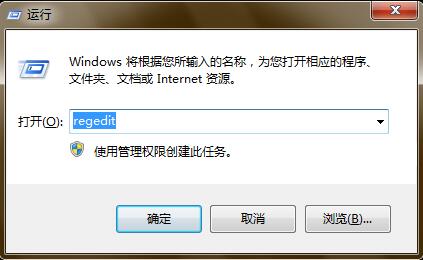
2、在注册表中依次展开“HKEY_LOCAL_MACHINE\SYSTEM\CurrentControlSet\Control\ContentIndex”;
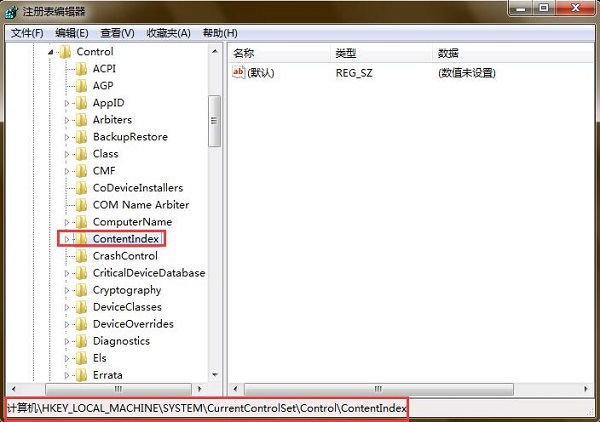
3、点击 在窗口右侧,单击右键,点击“新建”,选择“DWORD(32-位)值“,把该值命名为”FilterFilesWithUnknownExtensions“;
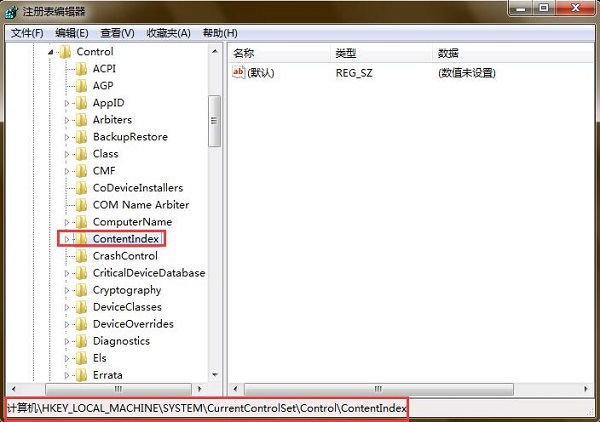
4、双击打开”FilterFilesWithUnknownExtensions“,将里面的”数值数据“修改为”1“,点击确定,重启计算机就可以解决该问题。
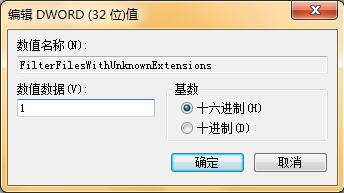
以上就是Win7搜索功能不好使的解决方法了,出现上述问题的原因是注册表中的值被修改了,大家只要修改注册表就可以解决问题。
关于Win7搜索功能找不到想要的文件怎么办的解决方法就跟大家介绍到这边了,遇到这样问题的用户们可以参照上面的方法步骤来解决吧。好了,如果大家还想了解更多的资讯,那就赶紧点击雨林木风吧。
本文来自雨林木风 www.ylmf888.com 如需转载请注明!
相关教程
- Win10系统下字体出现乱码的解决办法?...03-18
- Win10系统下连接steam失败的解决办法?...03-18
- Win10专业版系统下向特定用户共享文件的解决步骤?...03-18
- 如何打开Win7梦幻桌面动态效果?...03-18
- Win7旗舰版系统桌面文件名变蓝色了的解决办法...03-18
- 关闭雨林木风XP系统135端口的解决办法?...03-18
- Xp系统下序列号怎么更换的解决办法?...03-18
- win7电脑个性化开机声音如何自定义?...03-03
- 雨林木风win7系统注册表常用设置有哪些?...03-03
- 雨林木风win10系统CPU使用率过高怎么办?...11-26
热门系统教程
最新系统下载
-
 雨林木风 GHOST Win10 2004 64位 精简... 2021-07-01
雨林木风 GHOST Win10 2004 64位 精简... 2021-07-01
-
 雨林木风 GHOST Win10 2004 64位 周年... 2021-06-02
雨林木风 GHOST Win10 2004 64位 周年... 2021-06-02
-
 雨林木风 GHOST Win10 64位专业版... 2021-05-07
雨林木风 GHOST Win10 64位专业版... 2021-05-07
-
 雨林木风 GHOST Win10 1909 64位 官方... 2021-04-06
雨林木风 GHOST Win10 1909 64位 官方... 2021-04-06
-
 雨林木风Ghost Win10 2004(专业版)... 2021-02-28
雨林木风Ghost Win10 2004(专业版)... 2021-02-28
-
 雨林木风 GHOST Win10 2004 64位 精简... 2020-12-21
雨林木风 GHOST Win10 2004 64位 精简... 2020-12-21
-
 雨林木风 GHOST Win10 64位 快速装机... 2020-11-27
雨林木风 GHOST Win10 64位 快速装机... 2020-11-27
-
 雨林木风 GHOST Win10 64位 官方纯净... 2020-10-28
雨林木风 GHOST Win10 64位 官方纯净... 2020-10-28

